„Ubuntu“ atveju jis nėra iš anksto apibrėžtas. Kai kurios „Ubuntu“ dalys yra iš anksto sukonfigūruotos, o kitas reikia konfigūruoti patiems. Jūs netgi galite pakeisti iš anksto nustatytas dalis. Nuo failų sistemos iki diegimo procedūros beveik viskas skiriasi nuo „Windows“. Taigi, jei esate sutrikęs, neišsigąskite, nes toks elgesys yra normalus ir duokite „Ubuntu“ kažkada ir patikėkite manimi, jis išaugs ant jūsų.
Kaip ir programinės įrangos diegimas gali būti atliekamas dviem būdais, t.e., naudojant terminalą arba grafinį metodą, naudojant paketų tvarkyklę. Tas pats pasakytina ir apie programinės įrangos pašalinimą. Yra trys pagrindiniai paketų tipai, kurie yra įdiegti „Ubuntu“ ir išvardyti taip
- Savieji paketai arba „Debian“ paketai
- Greitieji paketai
- „Flatpak“ programos
Vietiniai arba „Debian“ paketai yra paketai, rasti „Ubuntu“ programinės įrangos šaltiniuose. Ilgesnį laiką kai kurie paketai buvo būdingi tam tikriems „Linux“ skyriams. Išaiškinkime tai pavyzdžiu. Sukurtos dvi programinės įrangos A ir B. A yra specifinis „Ubuntu“, o „B“ - „Arch Linux“. Tai buvo didelis nepatogumas „Linux“ vartotojams. „Snap“ ir „Flatpaks“ yra du pagrindiniai universaliųjų paketų tvarkytuvai, per kuriuos galite įdiegti visus paketus, nepaisant to, koks gali būti jūsų „Linux Distro“.
Taigi, jei programinė įranga A ir B buvo „Snap“ ir „Flatpack“ paketų sąraše, tiek „Ubuntu“, tiek „Arch Linux“ vartotojas gali atsisiųsti ir naudoti šias programas.
Pašalinkite programinę įrangą naudodami „Ubuntu Software Center“
Jei norite atlikti užduotis grafiškai, galite pašalinti „Ubuntu“ programinės įrangos centrą. Jei dar nesinaudojote „Ubuntu“, programinei įrangai pašalinti rekomenduojama naudoti „Ubuntu Software Center“. Tai lengva ir paprasta, nes visos programos yra užsakomos ir tvarkomos. Naudodamiesi „Ubuntu“ programinės įrangos centru, galite pašalinti „Native“ paketus, „Snap“ paketus ir „Flatpak“ programas iš tos pačios vietos.
Be to, jei esate buvęs „Windows“ vartotojas, procesas yra labai panašus. Taip pat galite pašalinti kai kurias iš anksto įdiegtas programas, kurių jums nereikia.
Norėdami pašalinti norimą programinę įrangą naudodami „Ubuntu Software Center“, paspauskite sistemos („Windows“) klavišą ir paieškos juostoje įveskite „Ubuntu Software“.“Atidarykite programą oranžinės spalvos krepšelio piktograma
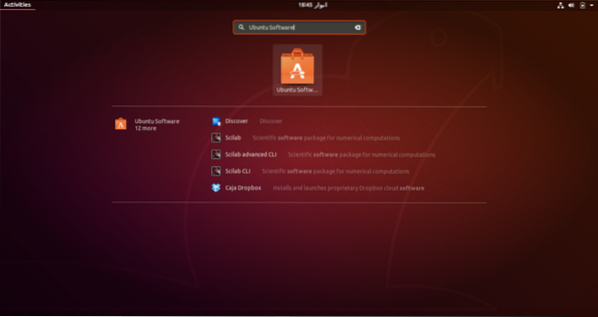
Atidarę „Ubuntu“ programinę įrangą, eikite į viršuje esantį skirtuką „įdiegta“. Taip pateksite į skyrių, kuriame pateikiamos visos įdiegtos programos.
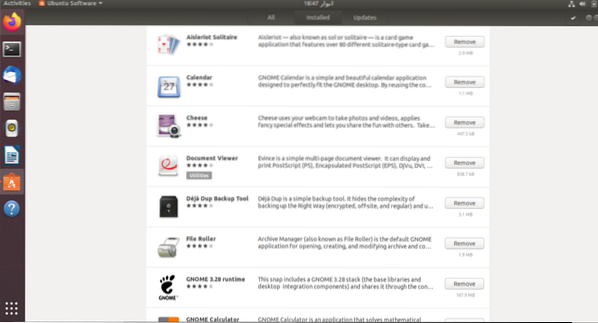
Slinkite per sąrašą, norėdami rasti programą, kurią norite pašalinti.Radę norimą programą, spustelėkite pašalinimo mygtuką, kad pradėtumėte pašalinimo procesą.
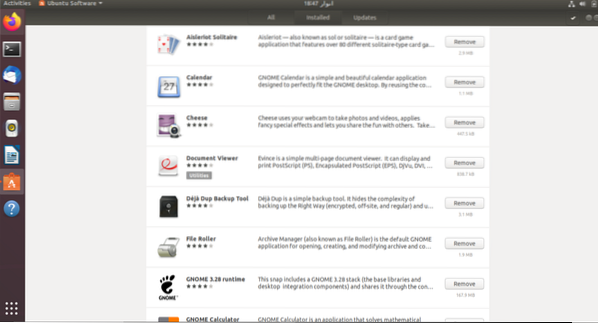
Spustelėkite pašalinimo mygtuką, kad tęstumėte pašalinimą, jūsų bus paprašyta įvesti savo paskyros slaptažodį. Šis procesas turi būti kartojamas kiekvienai programai, kurią norite pašalinti.
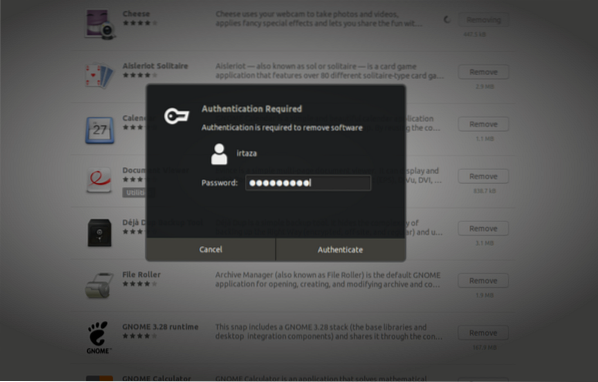
Pašalinkite programinę įrangą naudodami terminalą
Be grafinio metodo, taip pat galite įdiegti ir pašalinti programą iš „Ubuntu“ naudodami terminalą. Kai kuriems vartotojams gali būti lengva pašalinti programas iš terminalo, o ne „Ubuntu“ programinės įrangos; viskas priklauso nuo vartotojo.
Norėdami pašalinti programas iš terminalo, atidarykite „Ubuntu“ terminalą paspausdami „Windows“ klavišą ir įveskite terminalą paieškos laukelyje arba paprasčiausiai vienu metu paspausdami „Ctrl“, „Alt“ ir T. Skirtingai nuo „Ubuntu“ programinės įrangos, jūs negalite pašalinti vietinių programų, „Snap“ paketų ir „Flatpaks“ su viena komanda. Šių skirtingų tipų programose yra skirtingos pašalinimo komandos, kurios pateikiamos toliau.
„Native Ubuntu“ programų pašalinimas naudojant terminalą
Įdiegę šią komandą terminale galite pašalinti vietines programas, dar žinomas kaip „Debian“ programos.
$ sudo apt pašalinti programąJei nesate tikri, koks yra tikslus programos pavadinimas, ieškokite jo iš galimo sąrašo. Norėdami ieškoti savo programoje iš įdiegtų „Debian“ programų sąrašo, įveskite šią komandą terminale
$ apt paieškos programaKursyvu parašytą programą pakeiskite programos, kurią norite pašalinti, pavadinimu. Šios programos vadinamos „Debian“ programomis, nes „Ubuntu“ yra pagrįstas „Debian“, o programos yra „Ubuntu“ programinės įrangos šaltinyje.
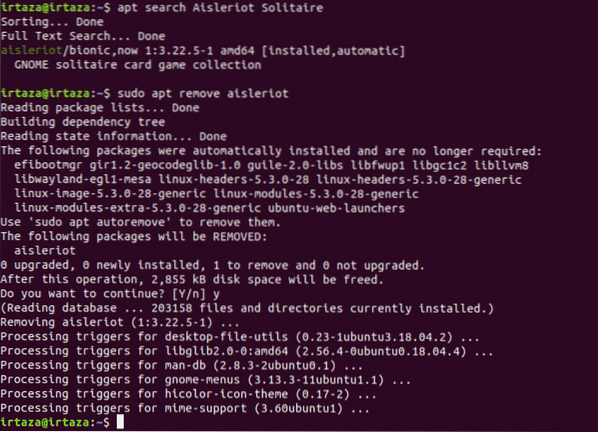
Pašalinkite „Snap“ paketus naudodami terminalą
„Snap“ paketai tapo labai populiarūs dėl jų naudojimo. Norėdami pašalinti konkretų „Snap“ paketą, atlikite šiuos veiksmus.
Jei nežinote tikslaus „Snap“ paketo pavadinimo, įveskite šią komandą ir ieškokite jos iš sąrašo
$ snap sąrašasKai žinosite teisingą „Snap“ paketo, kurį norite pašalinti iš savo sistemos, pavadinimą, įveskite šią komandą terminale.
$ sudo snap pašalinti programą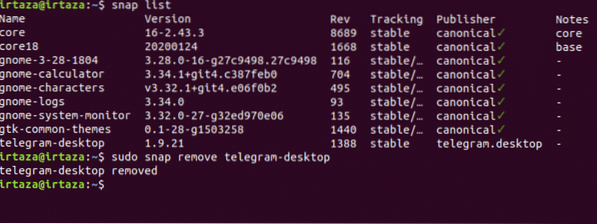
„Flatpaks“ pašalinimas naudojant terminalą
Nors „Flatpaks“ nėra tokie populiarūs kaip „Snap“ paketai, vis tiek yra daug „Ubuntu“ vartotojų, kurie naudoja „Flatpaks“. Jei nesate tikri, koks yra tikslus jūsų „Flatpak“ pavadinimas, įveskite šią komandą ir ieškokite norimo „Flatpak“ sąrašo.
$ flatpak sąrašasRadę norimą „flatpak“, terminale įveskite šią komandą, kad pašalintumėte norimą plokščią pakuotę iš savo sistemos.
$ sudo flatpak pašalinti programą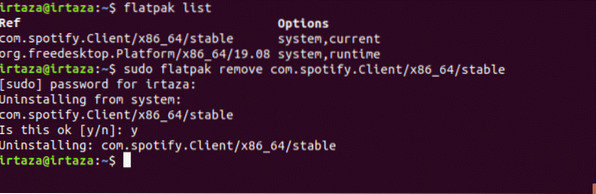
Išvada
„Ubuntu“ gali šiek tiek gąsdinti naujus vartotojus, nes dauguma dalykų nėra iškart suprantami. Bet kai tik užfiksuosite „Ubuntu“, nedrįstate grįžti į ankstesnę OS. „Ubuntu“ vartotojas turi išmokti naudotis terminalu. Yra trijų tipų failai „Debian“ paketai, „Snap“ paketai ir „Flatpaks“.
Galite naudoti grafinį būdą, t.e., „Ubuntu Software“, kad pašalintumėte bet kurį iš šių failų tipų. „Ubuntu“ programinėje įrangoje visos programos yra suskirstytos į kategorijas. Taip pat galite pašalinti programas naudodami terminalo komandą. Skirtingiems „Package“ tipams reikalingos skirtingos komandos. Taigi jums reikės kitos komandos „Debian“ paketams, kitos komandos „Snap“ paketams ir atskiros komandos „Flatpaks“.
 Phenquestions
Phenquestions


